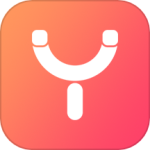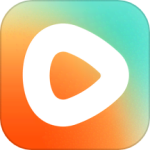iPhone 14 Pro Max怎么设置微信通知不显示内容
随着iPhone 14 Pro Max的问世,许多用户开始关注如何设置微信通知以不显示内容。对于隐私保护意识日益增强的人们来说,控制通知内容显示具有重要意义。下面将为您详细介绍在iPhone 14 Pro Max上如何设置微信通知不显示内容。

iPhone 14 Pro Max怎么设置微信通知不显示内容
首先,打开您的iPhone 14 Pro Max,并找到“设置”应用程序。点击进入后,在设置界面中滑动找到“通知”选项。点击“通知”进入通知设置页面。
在通知设置页面中,您将看到列出的所有应用程序。请向下滑动找到并点击“微信”应用程序。点击进入后,您将看到微信的通知设置。
在微信的通知设置页面中,您将看到“显示内容”选项。默认情况下,此选项是开启状态,将显示微信通知的内容。若要不显示内容,请点击关闭此选项。关闭后,微信通知将只显示通知标题,而不显示具体内容。
请注意,关闭显示内容选项将适用于所有微信通知,包括新消息、语音消息、好友请求等。关闭后,您将仅能看到通知标题,而不能在锁屏或通知中心查看具体内容。
除了关闭显示内容选项外,您还可以定制其他通知设置。例如,您可以选择是否显示在锁屏界面、通知中心和浮动通知等位置。您可以根据个人喜好和隐私需求进行调整。
值得一提的是,关闭微信通知的显示内容并不意味着您将无法收到通知。当有新消息或其他微信通知时,您仍将在锁屏或通知中心收到相应通知,只是无法直接查看内容而已。
通过以上设置,您可以轻松地在iPhone 14 Pro Max上实现微信通知不显示内容的设置。这有助于保护个人隐私,同时避免他人在您的手机上窥探您的通信内容。希望以上内容对您有所帮助!